Mitä voidaan tehdä, jos iPhone ei käynnisty

- 3648
- 188
- Conrad Lind
Nykyään iPhone on superpopolous ja kysyntä. Hänen erinomainen näytönsä, joka antaa uskomattoman korkean laatukuvan, valloitti miljoonat käyttäjät. Käytännöllinen suunnittelu, suosittu käyttöliittymä, kätevät sovellukset eivät jätä sinulle Applen luomista välinpitämättömästi tälle kruunulle. Mutta mitä tehdä, jos jopa sellaisella täydellisellä laitteella on ongelmia. Esimerkiksi se ei yksinkertaisesti käynnisty. Tässä tapauksessa on erittäin tärkeää diagnosoida syy oikein. Vasta sen lain jälkeen.

1. Jos musta näyttö
Kun iPhone katselee sinua tyhjellä, mustalla näytöllä - älä kiirehdi paniikkia. Tämä ei tarkoita, että hän päättyi. Todennäköisesti syy on, että akku on kokonaan purettu. Toinen syy voi olla riippuvainen iOS. Laite on helppo kuntouttaa. Tärkeintä on tehdä mitä me kerromme tarkalleen.
Jos syy siihen. Kytke sitten laite lataukseen viidentoista minuutin ajan. Jos se ei toiminut iPhonessa purettuun akkuun, se käynnistyy pian. Jos näin ei tapahdu, ehkä välttämättömän iOS: n vika. Sitten sinun on painettava koti- ja virtapainikkeita samanaikaisesti ja pidettävä niitä kymmenen - kaksikymmentä sekuntia. Pian huomaat, että omena palaa näytöllä. Vapauta painikkeet ja noin minuutissa iOS käynnistyy.
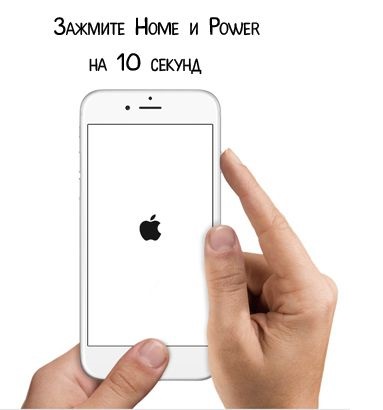
Jos tässä tapauksessa pitkäaikainen omena ei palaa, kerromme sinulle mitä tehdä. IPhonen äänetön tila on tarpeen kytkeä/pois päältä kaksi tai kolme kertaa peräkkäin. Kytke sitten laturi viidentoista minuutin ajan. Tämä operaatio antaa pääsääntöisesti positiivisen tuloksen.
Jos nämä toimet ovat epäonnistuneet, yritä muuttaa laturia ja kaapelia. Ehkä he ovat tekijöitä, että iPhone ei käynnisty. Jos et myöskään käytä alkuperäistä, vaan halpaa kiinalaista vääriä, syy voi olla tässä.
2. Jos painikkeet eivät toimi
Seuraava vaihtoehto löytyy myös: iPhone ei vastaa painikkeiden painikkeeseen, ja viimeisen sovelluksen näyttö roikkuu näytöllä. Ensimmäinen asia tässä tilanteessa on käynnistää laite uudelleen pakotetussa tilassa. Pitää tätä tehdäksesi samalla painikkeet "lepotila"/ "herääminen" ja "koti" ja kymmenestä viiteentoista sekunnissa näet, että omena palaa jälleen näytöllä.
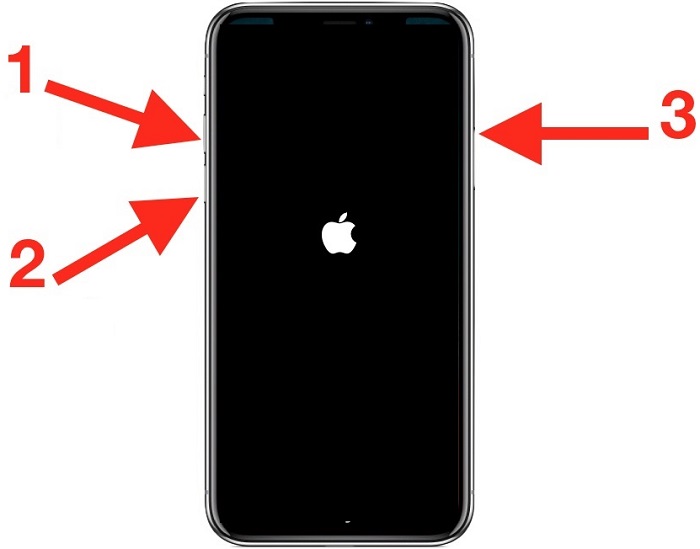
Tapahtuu, että laite ei vieläkään käynnistä. Sitten sinun tulee olla yhteydessä lataukseen ja jättää lataamaan iPhone viisikymmentä tai kuusikymmentä minuuttia. Pian huomaat, että latausnäyttö palaa. Jos näin ei tapahdu, tarkista huolellisesti pistorasian pesä, laturi ja kaapeli. Ehkä syy on heissä. Yritä suorittaa sama toimenpide turvautumalla toisen akun latauslähteen apua.
3. Jos iPhone ei käynnisty, Apple palaa jatkuvasti
Toinen epämiellyttävä tilanne, jota usein löytyy iPhone 4S: n, iPhone 5S: n käyttäjistä - näytöllä, joka polttaa tai menee ulos omena. Älä tässä tapauksessa koe hermostoa voiman vuoksi. Todennäköisesti iPhonen palauttamatta jättäminen varmuuskopiosta. Mitä tässä tilanteessa tulisi tehdä? Palautustila ja tietokone auttavat sinua, jotka iTunes on ensin käynnistänyt. USB -kaapelin kytkemisen jälkeen, mutta toistaiseksi vain tietokoneeseen. Seuraava toimintasi - sammuta iPhone kokonaan, päästä eroon omenasta, joka silti palaa tai menee ulos. Pidä tätä pitämällä "koti" ja "voima" -painikkeet. Seuraavaksi kiinnitä "koti" ja yhdistä USB. Tämä tulisi tehdä, kunnes iTunes -logo ja sen vieressä - näytön pistokkeen kuva. Näet näytön kirjoituksen, että palautustila toimii. Ainoa mitä on tehtävä tulevaisuudessa, on napsauttaa "Palauta" -painiketta.
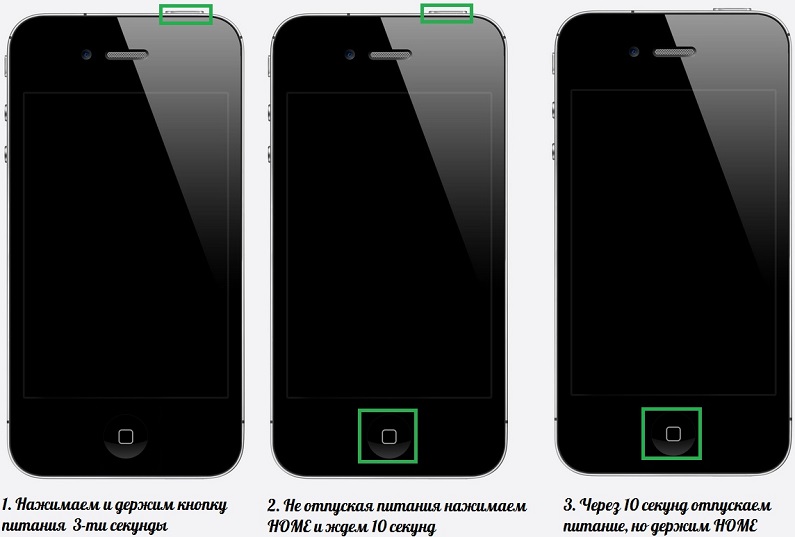
Katsotaanpa, mitkä muut syyt ei -työskentelevälle iPhonelle on olemassa, ja tarjotaan myös välittömästi ratkaisuja.
Palautustila iTunesin kautta
Tätä vaihtoehtoa varten käyttäjä tarvitsee tietokoneen Internetin ja iTunes -sovelluksen kanssa. Ensin suoritamme sen tietokoneella. Kytke USB -shnur tietokoneellemme. IPhone-X-pistoksissa seitsemänneksi kiinnitämme pari avainta 15 sekunnin ajan: koti+voima. Seitsemäs tulisi säilyttää saman ajanjakson ja äänenvoimakkuuden painiketta. 8. ja sitä seuraavana volyymipainike on kiinnitetty, minkä jälkeen laitteen sivulla sijaitseva painike on 15 sekuntia.
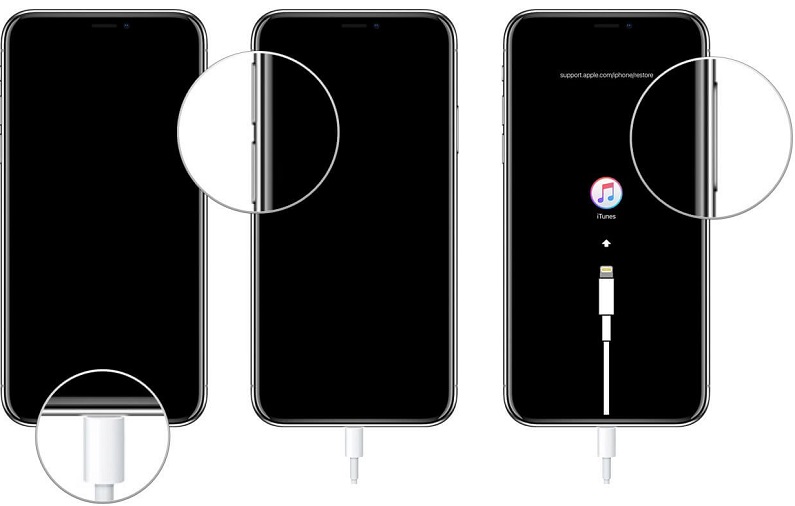
Odotamme iTunes -logon näytölle ja suorituskyvyn palauttamisprosessi alkaa. Napsauta "Palauta" -näppäintä, mutta koko prosessi voi vetää 40 minuuttia. Tänä aikana on tärkeää tarjota nopea yhteys, mutta itse näyttö pysyy mustana.
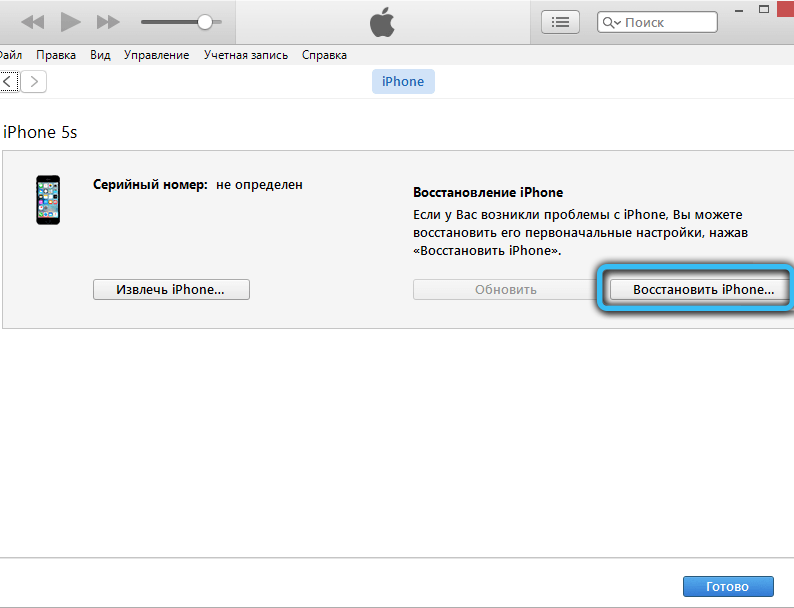
Akku on kuollut
Laturilla olevien toimintahäiriöiden lisäksi tämä on yksi yleisimmistä syistä, joita ei ole sisältänyt laite. Tätä käy ilmi yleensä sen koko luokasta, kun se on jopa 30%: n varaus indikaattorissa tai spontaanissa työn päässä kylmässä säällä. Tässä tapauksessa tulos on vain akun täydellinen vaihtaminen: joko virallisilta jälleenmyyjiltä tai korkealaatuisen kopion ostaminen. Älä anna hänen vapauttaa "nollaan", koska tämä pahentaa hänen suorituskykyään. On parempi estää purkaus, joka on alle 20%: n maksimiarvo.
https: // www.YouTube.Com/katsella?v = bgd_n4o_bha
Hakemus ripustettiin
Usein tapaus, varsinkin kun kyse on kolmannesta osapuolesta, ei merkkituotteista. Sinun on todennäköisesti turvauduttava kovaan uudelleenkäynnistykseen. Kaada koti+virtapainikkeet samanaikaisesti. Odotamme hakemuksen sammuttamista, mutta jatkamme avainten kiinnittämistä, kunnes valmistajan yrityksen logo ilmestyy.
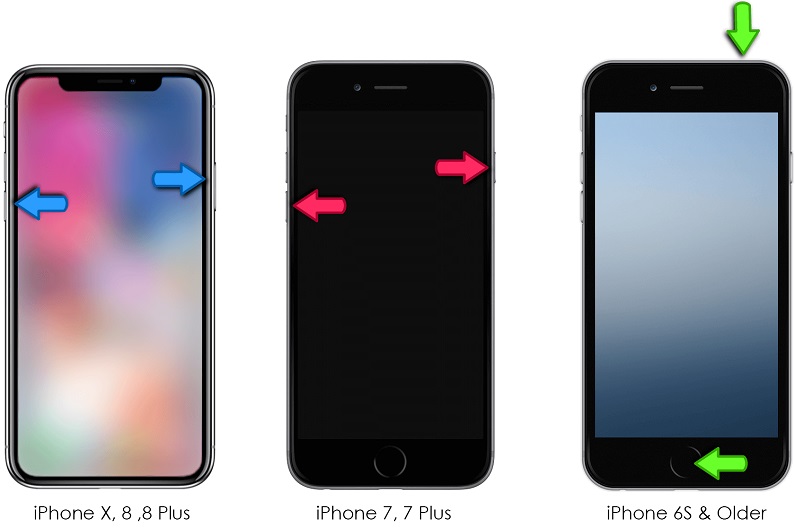
Latausohjain palanut
Ns. Tehonohjain voi epäonnistua jännitteen erojen ja laturin huonon laadun vuoksi. Usein lisäksi lopullinen johtaa kosteutta laitteesta. Tämä on tietty mikropiirit, jotka vastaavat älypuhelimen kaikkien solmujen energian tarjoamisesta. Tällaisella erittelyllä sinun on kuitenkin otettava yhteyttä palvelukeskukseen.
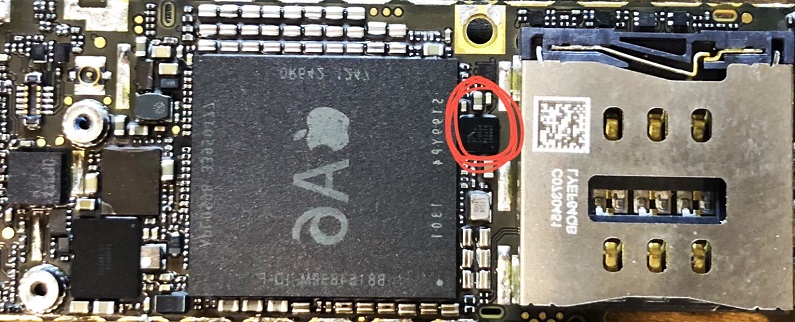
Virtapainike on rikki
Tämä toimintahäiriö voi viitata huonon vastauksen tai napsautuksen puutteen puristettaessa virtapainiketta. Huolimatta siitä, että se on valmistettu korkealaatuisesta alumiinista, se on sen alla oleva jousikosketus. Hän voi epäonnistua kulumisen tai ulkoisen vaikutuksen vuoksi. Sähköön jatkamiseksi meidän on kytkettävä latauskaapeli.
Emolevyn toimintahäiriöt
Jos tällainen ongelma ilmenee, älypuhelimen yksittäisten solmujen välisessä tiedonsiirrossa tapahtuu rikkomus. Useimmiten tämä tapahtuu, kun muiden esineiden kovat pinnat osuvat. Emolevyn korjaus ei ole halpaa, ja siksi on järkevää muuttaa se kokonaan uuteen analogiin.

Päivityksen jälkeen
Ongelma voi tapahtua heti uuden laiteohjelmistoversion asentamisen jälkeen. Mitä tehdä tässä tapauksessa? Ensin yritämme päivittää uudelleen. Jos tämä ei auta, yritämme palata edelliseen versioon, johon iPhone tunsi normaalisti. Lataamme halutun version valmistajan virallisesta resurssista. Kunnes "Palauta ..." -painiketta. Tässä tapauksessa ehdotetaan luetteloa tiedostojen versioista, joista valitsemme oikean, meille.
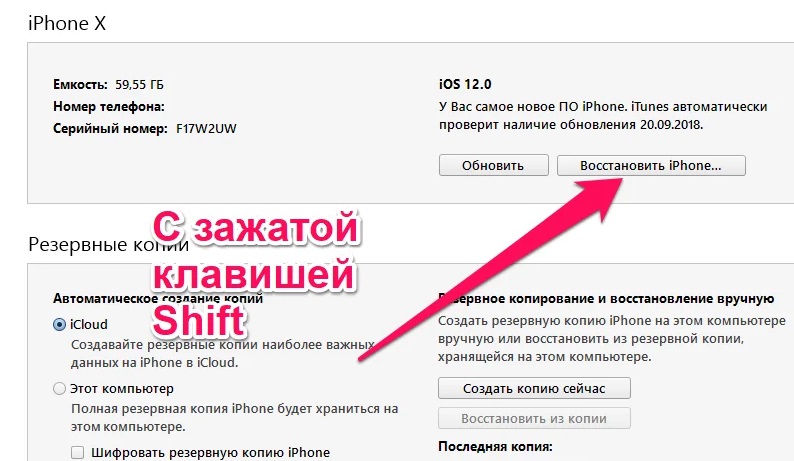
Hukkumisen jälkeen
Kosketus minkä tahansa kosteuden kanssa on tuhoisa kaikille elektronisille laitteille, mukaan lukien sellaiset monimutkaiset laitteet kuin modernit puhelimet. Ensinnäkin kontaktit hapettuu ja ruostuneita sekä johtavia kappaleita kotelon sisällä. On parasta olla kytkemättä itse iPhonea, vaan ottaa yhteyttä kuivumisen jälkeen palvelukeskuksen asiantuntijoille. He ryhtyvät johtavien polkujen palauttamiseen emolevyssä, samoin kuin hapettumisesta kärsivät kontaktit.

Syksyn jälkeen
Vaikka näkyviä vaurioita ei olisi, mutta laite putosi ja lakkasi kytkemästä päälle, todennäköisesti syy on yhdessä poistuneessa junassa. Uudelleenkäynnistys ei välttämättä auta tässä tapauksessa, se tarkoittaa, että sinun tulee heti mennä ammattimaiseen korjauskeskukseen. On syytä muistaa, että tällaiset tapaukset eivät ole yksi takuu, vaikka takuuaika jatkuu. Siksi korjaus on maksettava omasta taskustasi.

Jännitepisarat
Tämän valmistajan älypuhelimet vaativat saapuvan jännitteen laatua. Kuten tiedät, voimaverkot eivät voi taata vakaa aluetta. Siksi asiantuntijat suosittelevat yksinomaan alkuperäisten kohteiden käyttöä. Jopa pieni jännitehyppy pystyy poistamaan virranohjaimen käytöstä. Tässä tapauksessa joudut maksamaan uuden ostamisesta ja asennuksesta.
Auton latauksen jälkeen
Tämä tilanne syntyy, kun iPhonen lataamiseen käytettiin sopimattomia auto -esineitä. Budjettivaihtoehdot ovat heikkolaatuisia. Kosketuksen jälkeen tällaiseen laturiin, joko virransäädin tai akku tai liitin tai ketjun erillinen osa voi tulla vialliseksi. Jälleen on tarpeen ottaa yhteyttä palvelun tällaisiin toimintahäiriöihin, koska se ei toimi omilla käsilläsi ilman kokemusta ilman kokemusta.

Näytön vaihtamisen jälkeen
Yleensä tämä tilanne syntyy tarkasti, kun iPhonen omistaja päätti muuttaa näytön itse tai antaa sen käsityöläiselle. Se riittää kiinnittämään jotain tahattomasti avaus- tai kokoonpanoprosessin aikana, ja ruokailukontakti voi poistua. On parempi antaa laite kokeneelle palvelun päällikölle.
Fyysinen vahinko
Usein tämän jälkeen vaaditaan vakavia korjauksia, eikä iPhonea elvyttää "tavanomaisella uudelleenkäynnistyksellä. Mekaanisia jakautumisia on yleensä erittäin vaikea korjata, usein siihen liittyy yksittäisten solmujen ja/tai koteloiden täydellinen korvaaminen. Pääsääntöisesti vain palvelukeskusten asiantuntijat harjoittavat tätä korjausta. Voit myös tutkia mikrohalkeamien, sirujen ja muiden naarmujen esiintymistä. Voit myös tarkistaa, onko juna lähtenyt ja onko vesi sisään. Lisäksi on muistettava, että tällaisten tapausten takuuvelvoitteita ei sovelleta. Jos mikririrulien ja juotoslaitteiden kanssa ei ole kokemusta, ei ole mitään yritettävää purkaa ovela älypuhelin.
Ohjelman epäonnistuminen
Mikä voi olla, jos iPhone sammuu pois päältä, kieltäytyy kytkemästä päälle, eikä Apple -indikaattori palaa? Ohjelmistovirhe, joka vaatii tuoreen laiteohjelmiston asentamisen. On kuitenkin tarpeen asentaa yksinomaan korjaus, eikä jätetä laiteohjelmistoa, muuten seuraukset voivat olla vielä valitettavasti. Ennen päivityksen asentamista sinun on varmistettava, että iPhone ei pudonnut, ei latauksen yhteydessä eikä ylikuumentunut. Muuten kaikki päättyy jälleen ammatillisilla korjauksilla.
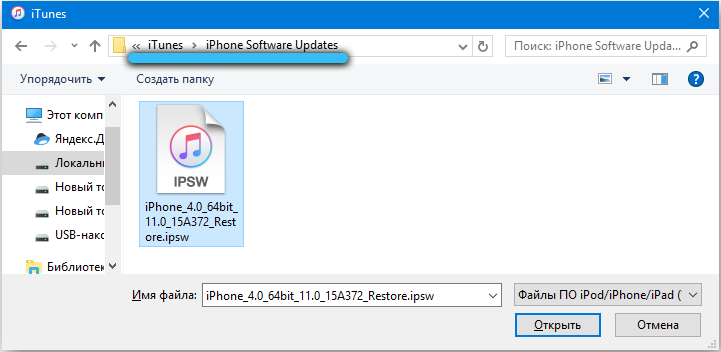
Toimintahäiriö
Jopa silloin, kun käytetään yksinomaan merkkisiä ohjelmia ja sovelluksia, heidän työssään voi tapahtua odottamaton ”jäätyminen”. Tämä on puhumattakaan siitä, kuinka monta apuohjelmaa ladataan vähän tunnetuista ja harvoista todistetuista lähteistä. Ohjelmisto -ongelmat ilmenevät usein päivitysvirheiden jälkeen, sen jälkeen, kun laiteohjelmisto on hakkeroitu tai samanaikaisesti useita sovelluksia. Näissä tilanteissa sinun on käytettävä sisäänkäyntiä iTunesin kautta tai yritys sisällyttää muihin tiloihin, jos kovat uudelleenkäynnistykset eivät auttaneet.
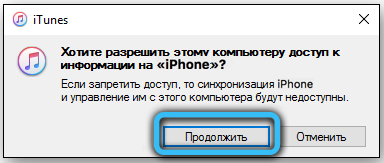
Raudan toimintahäiriö
Mutta kun mikään yllä mainituista skenaarioista ei auttanut, voit etsiä syyn "laitteistoon" suurella todennäköisyydellä. Näin voi tapahtua kosteuden saapumisen jälkeen tai gadget -elementtien luonnollinen ikääntyminen. Ei -originaalikylinet ja kaapelit sekä liittimien vika johtavat tähän. Et missään tapauksessa yritä avata vartaloa omilla käsilläsi, jos tällaisesta työstä ei ole kokemusta ja tietoa.

Fake -puhelin
Nykyään markkinat ovat täynnä kaikenlaisia huijauksia ja petoksia, ja niiden huomattava osuus on älypuhelinmarkkinoilla. Siksi on suositeltavaa ostaa vain luotettavia jälleenmyyjiltä ja virallisilta toimittajilta. Jos väärennös löytyy, on parempi yrittää palauttaa se takaisin ja noutaa se mahdollisimman pian. Tietysti tämä menetelmä ei todennäköisesti auta ostaessaan verkkokaupasta. Jos se ei ollut mahdollista palata, isäntä voidaan määrittää ja nähdä, kuinka paljon voit käyttää tällaista puhelinta ja mikä todellinen toiminto on käytettävissä.
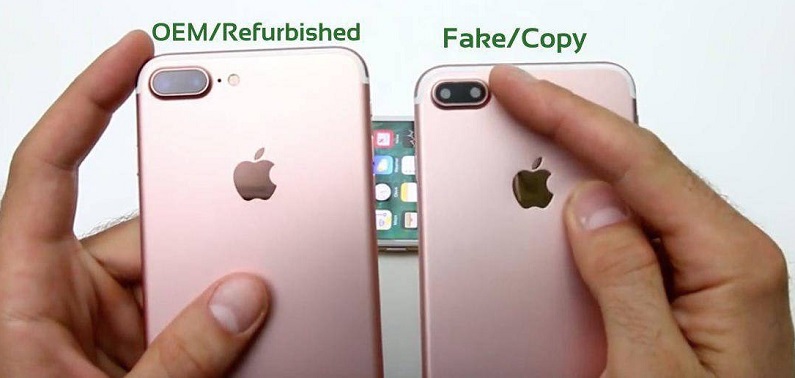
Virukset
He pääsevät usein moderniin iPhoneen, pakottaen heidät kieltäytymään kytkemästä päälle. Usein tämän kärsivät käyttäjät, jotka viettävät paljon aikaa varmentamattomilla Internet -sivustoilla. Ei välttämättä ole mahdollista päästä eroon haitallisista kuljettajista, mutta erikoistuneessa keskuksessa he ehdottomasti auttavat. Tulevaisuudessa on järkevää laittaa virustentorjuntaohjelmisto älypuhelimeen, jos sitä ei ole vielä tehty. Puhelinvirusten torjunta itse on vielä vaikeampaa kuin tietokone. Ammattilaiset auttavat kuitenkin helposti pääsemään eroon tästä ongelmasta.
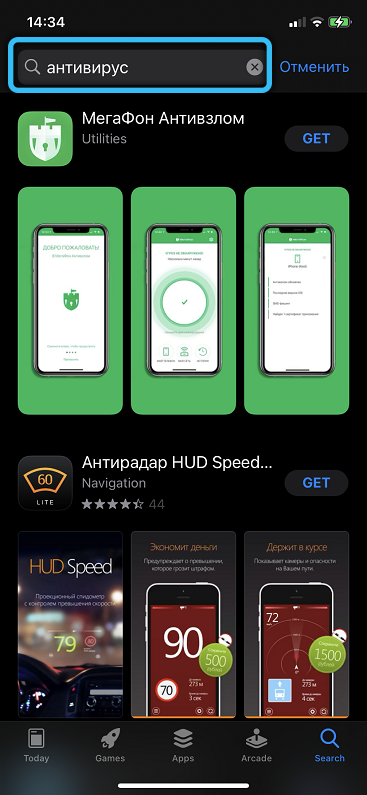
4. Jos kaikki menetelmät eivät ole auttaneet
Mitä tehdä, jos kaikki yritti, mutta Apple ei koskaan ilmestynyt iPhonen näytölle? On erityinen palautustila - DFU. Se on suunniteltu palauttamaan iOS -laiteohjelmisto, kun kaikki muut yritykset kaatuivat. Sanomme heti, että tätä tilaa tulisi käyttää vain äärimmäisimmissä tapauksessa, koska kun se aktivoidaan, kaikki iPhonen tiedot menetetään.
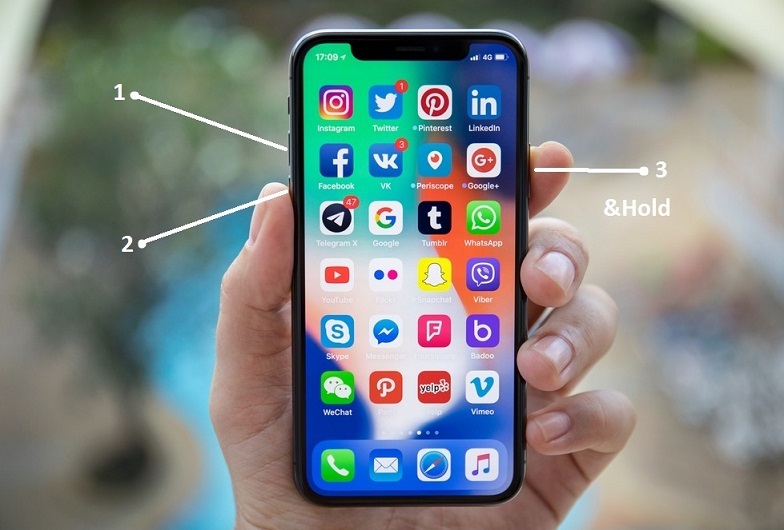
Joten ensin sinun on muodostettava yhteys lataamiseen viidestä kymmeneen minuuttiin. Kun olet kytketty tietokoneeseen, tarkista, löydettiinkö laite iTunesista. Jos näin ei tapahdu, mene DFU: lle: Pidä samalla "koti" ja "Power" -painikkeet kymmenen sekunnin ajan, julkaisun jälkeen "Power". Seuraavaksi pidä viisitoista - kolmekymmentä sekuntia "koti" -painiketta, kunnes iTunes kirjoittaa "palautustila". Älä odota tarkemmin, että näyttö kiittää sinua ja näyttää tavallisesti omenan. Todisteet onnistuneesta sisäänkäynnistä DFU: lle - minkä tahansa kuvan puuttuminen näytöllä. Jos haluat palauttaa firmware -ohjelmiston iPhonessa, etsi iTunes "Palauta iPhone" -painike. Suorittaaksesi työn tässä tilassa, katkaise kaapeli laitteesta ja napsauta kymmenen sekunnin ajan "koti" ja "Power". Näiden manipulaatioiden jälkeen iPhonen tulisi käynnistää uudelleen.
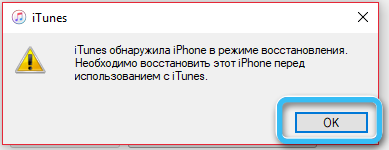
5. Palvelukeskus tulee pelastamaan
Jos kaikista ponnisteluista huolimatta iPhonea ei voitu reanimoida itsenäisesti, sinun on haettava apua asiantuntijoilta. Mutta muista, että vain suosikki laitteesi asianmukainen käsittely palvelee sinua uskollisesti monien vuosien ajan.

